win10字体无法调整大小怎么办?win10调不了字体大小的解决教程
- 作者:huahua
- 时间:2020-06-09 14:30:26
在win10系统上输入文字的时候,很多用户都会想要修改文字大小,但一些用户会遇到字体大小不能调整的问题,那么win10字体无法调整大小怎么办呢?就此问题,下面小编带来了win10调不了字体大小的解决教程,现分享给大家。
win10字体无法调整大小怎么办:
1、按下“win+r”打开运行,输入 regedit。
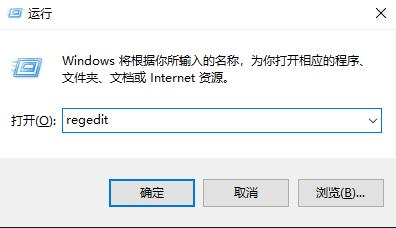
2、依次打开 HKEY_CURRENT_USER\Control Panel\Desktop\WindowMetrics。
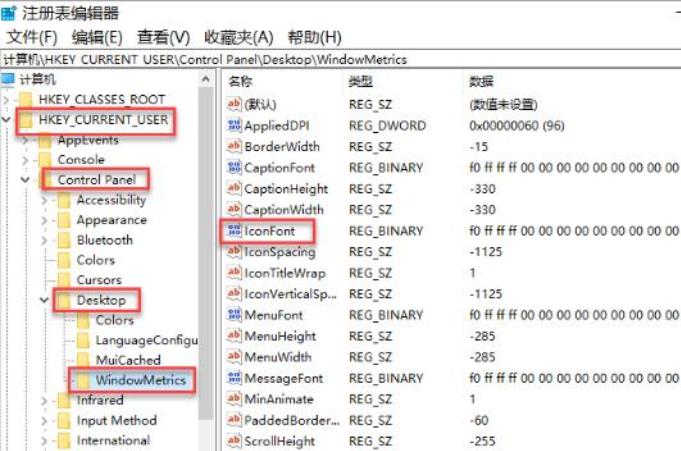
3、双击右侧的“iconfont”。
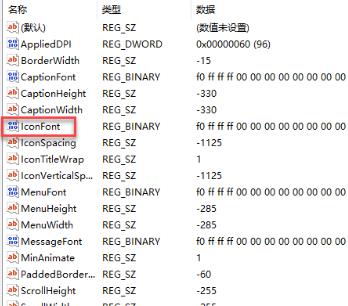
4、将0000后面的第一个值修改为F0,
0010的第一个值改为90,第二个值改为01。
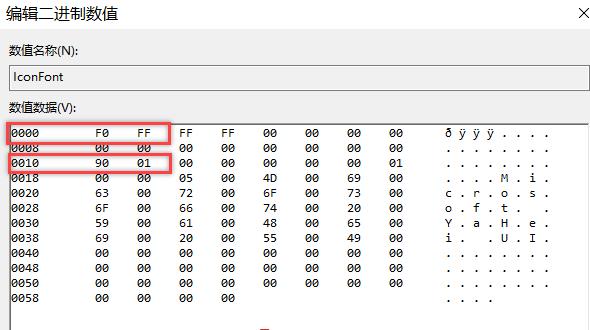
5、重启电脑后即可改变字体。